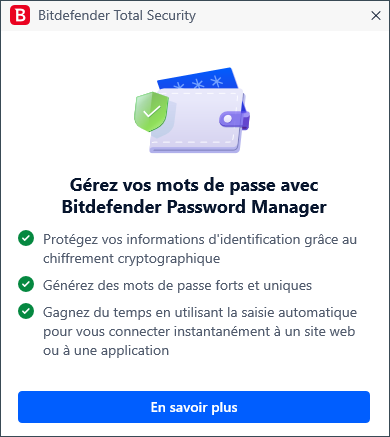Certaines questions courantes sur Bitdefender Password Manager ont tendance à revenir. Vous trouverez ci-dessous des informations sur votre compte Bitdefender, sur l'importation des mots de passe, sur les protocoles de sécurité des données et sur d'autres sujets importants pour nos clients. Si vous ne trouvez pas la réponse à votre question sur cette page, n'oubliez pas de consulter les articles connexes ci-dessous pour plus de conseils et de tutoriels étape par étape.
Questions générales sur Bitdefender Password Manager
Qu'est-ce que Bitdefender Password Manager ?
Bitdefender Password Manager est un service multiplateforme qui enregistre, remplit, génère automatiquement et gère vos mots de passe pour tous les sites Web et services en ligne à l'aide d'un seul mot de passe principal. Password Manager se présente sous la forme d'une extension de navigateur pour Windows et macOS. Il prend en charge Chrome, Firefox, Safari et Edge. Il est également disponible sous forme d'application mobile pour Android et iOS.
Pour en savoir plus, nous vous invitons à consulter la vidéo ci-dessous - Présentation générale de Bitdefender Password Manager :
ⓘ Remarque : Pour modifier les sous-titres de la vidéo dans votre langue maternelle cliquez sur le bouton CC en bas de la vidéo pour activer les sous-titres, puis appuyez sur l'icône ⚙︎, sélectionnez Sous-titres/CC, cliquez sur Traduction automatique et choisissez la langue préférée.
Comment puis-je me débarrasser des fenêtres pop-up Password Manager affichées par ma solution de sécurité Bitdefender ?
La notification Password Manager affichée par Bitdefender Total Security, Internet Security et Antivirus Plus peut être fermée en cliquant sur le bouton "x". La fenêtre "Gérez vos mots de passe avec Bitdefender Password Manager" réapparaîtra aléatoirement encore 2 fois, ensuite disparaîtra définitivement. Ce type de communication au niveau du produit peut être arrêté ou empêché en désactivant l'interrupteur Affichage de recommandations dans les Paramètres de Bitdefender.
Quelle est la différence entre le gestionnaire de mots de passe nouveau Bitdefender Password Manager et le Wallet?
Le Wallet et Bitdefender Password Manager ne sont pas le même produit. La principale différence est la synchronisation multiplateforme des mots de passe. Password Manager est un logiciel autonome compatible avec Windows, Android, macOS et iOS, tandis que le Wallet est un module de gestion des mots de passe avec des fonctionnalités de base, livré avec nos solutions de sécurité Bitdefender Antivirus Plus, Bitdefender Internet Security, Bitdefender Total Security. Le Wallet est disponible uniquement sur Windows et ne fonctionne pas sur les appareils Mac, Android ou iOS.
- Le Wallet s'intègre aux navigateurs Windows suivants : Chrome, Firefox, Internet Explorer, Bitdefender Safepay. Contrairement à Password Manager, Wallet ne propose pas d'options de récupération du mot de passe principal : si vous oubliez le mot de passe principal, vous perdez tous vos mots de passe. Les fonctions du Wallet se limitent à l'enregistrement automatique et au remplissage automatique, au verrouillage automatique et à un générateur de mots de passe. Vous pouvez importer des données d'autres applications de gestion de mots de passe uniquement au format .db et .csv.
- Bitdefender Password Manager fonctionne avec Chrome, Firefox, Microsoft Edge et Safari sur Windows, macOS, Android et iOS; est également intégré au navigateur Bitdefender Safepay sur Windows. Si vous oubliez le mot de passe principal, vous pouvez toujours le réinitialiser et retrouver l'accès à vos données. Il dispose d'une pléthore de fonctionnalités bonus qui renforcent votre confidentialité : enregistrement et remplissage automatiques, générateur de mots de passe, contrôle de la qualité des mots de passe, recherche et suppression des doublons de mots de passe, masquage des mots de passe lorsque vous les tapez, rapports de sécurité, alerte de fuite de données, notes sécurisées, déconnexion à distance, déverrouillage biométrique sur les appareils mobiles. Vous pouvez importer des données depuis d'autres applications de gestion de mots de passe dans plusieurs formats : csv, json, xml, txt, 1pif, fsk.
Le Wallet va t-il être supprimé?
Oui. Le 5 avril 2023 commence le processus de Fin de Vie de l'ancienne fonctionnalité Bitdefender Wallet, qui sera remplacée par le nouveau Bitdefender Password Manager. En savoir plus
Quelle est la différence entre la version d'essai et la version Premium ?
Bitdefender Password Manager propose un abonnement annuel Premium pour 29,99 $. Avec la version d'essai, vous avez accès à toutes les fonctionnalités du produit pendant 30 jours seulement. Ensuite, l'application expirera et vous n'aurez plus accès à ses fonctionnalités.
Que se passe-t-il lorsque Bitdefender Password Manager expire ?
Lorsque votre abonnement Bitdefender Password Manager expire et n'est plus actif, vous disposez d'un maximum de 90 jours pour exporter vos mots de passe. Les mots de passe seront conservés dans une sauvegarde pendant 30 jours supplémentaires.
Pendant ces 90 jours, vous pourrez uniquement exporter vos données. Vous ne pourrez pas utiliser Bitdefender Password Manager. La fonction de remplissage automatique cessera de fonctionner, de même que la possibilité de générer des mots de passe.
À la fin de la période de grâce de 90 jours, vous disposez de 30 jours supplémentaires pour contacter le support Bitdefender et demander la restauration de vos mots de passe dans la base de données active. Vous pourrez alors exporter vos mots de passe de Bitdefender Password Manager.
Vos données seront conservées dans la base de données en direct uniquement jusqu'à la fin du jour où elles ont été restaurées sur demande. À minuit, la base de données est effacée - et si vous n'avez pas encore dépassé la période supplémentaire de 30 jours, les mots de passe peuvent être restaurés à nouveau à partir de la sauvegarde. Une base de données brute provenant de la sauvegarde peut être fournie à la demande de l'utilisateur, mais la base de données est cryptée et les informations ne sont pas accessibles.
Comment installer Bitdefender Password Manager ?
Vous pouvez installer rapidement Bitdefender Password Manager sur les téléphones mobiles, les ordinateurs Windows et Mac directement depuis votre compte Bitdefender Central. Il suffit d'aller dans le panneau "Mes appareils", de cliquer sur + AJOUTER UN APPAREIL et de choisir "Password Manager" dans l'écran de sélection.
Comment puis-je importer des mots de passe à partir d'autres applications et navigateurs ?
Password Manager importe facilement des données depuis une multitude de gestionnaires de mots de passe et de formats de fichiers. Vous pouvez récupérer vos mots de passe depuis 1Password, Bitwarden, Bitdefender Password Manager, Bitdefender Wallet, Bitwarden, ByePass, Google Chrome, Claro, Dashlane, Microsoft Edge, ESET Password Manager v2, ESET Password Manager v3, F-Secure, Mozilla Firefox, Gestor de contraseñas - Claro, Gestor de contraseñas - SIT, Gestor de contraseñas - Telnor, KeePass 2.x, LastPass, Panda Dome Passwords, PassWatch, Roboform, Saferpass, SFR Cybersécurité, SIT, StickyPassword, Telnor, Watchguard.. Il prend en charge de nombreux formats de fichiers : CSV, JSON, XML, TXT, 1pif, FSK. Pour en savoir plus, veuillez consulter l'article - Comment importer ses mots de passe d'autres applications et navigateurs dans Bitdefender Password Manager.
Qu'est-ce qu'un mot de passe principal, et pourquoi dois-je m'en souvenir ?
Le mot de passe principal est la clé qui déverrouille la porte de tous les mots de passe stockés dans votre compte Bitdefender Password Manager. Le mot de passe principal doit comporter au moins 8 caractères. Créez donc un mot de passe maître fort, mémorisez-le et ne le partagez jamais avec quiconque. Pour créer un mot de passe maître fort, nous vous recommandons d'utiliser une combinaison de lettres majuscules et minuscules, de chiffres et de caractères spéciaux (tels que #, $ ou @).
Puis-je empêcher Bitdefender de me demander le mot de passe principal chaque fois que j'ouvre le navigateur ?
Si vous verrouillez votre appareil sans fermer votre navigateur, Password Manager ne se verrouille pas et vous pouvez accéder à vos données à votre retour. Par mesure de sécurité, chaque fois que vous ouvrez le navigateur, vous devez vous connecter avec votre compte Bitdefender Central, puis saisir votre mot de passe principal.
- Pour arrêter la fenêtre contextuelle de connexion à Bitdefender Central il vous suffit d'aller dans ⚙︎ Paramètres et de cocher : Désactiver l'onglet de connexion au démarrage.
- Pour empêcher l'invite du mot de passe principal pendant 72 heures, cochez la case "Se souvenir de moi" sur l'écran Déverrouiller votre coffre-fort.
Pourquoi ne conservez-vous pas mon mot de passe principal, et que se passe-t-il si je l'oublie ?
Si nous n'enregistrons pas votre mot de passe principal sur nos serveurs, c'est pour que vous soyez le seul à pouvoir accéder à votre compte. C'est le moyen le plus sûr. Si Bitdefender Password Manager ne reconnaît pas votre mot de passe principal, assurez-vous que vous le tapez correctement et que la touche de verrouillage des majuscules n'est pas active sur le clavier.
Si vous oubliez le mot de passe principal, vous pouvez toujours utiliser la clé de récupération pour déverrouiller Password Manager. Au cours du processus d'inscription, Bitdefender Password Manager fournit une clé de récupération qui peut être utilisée pour retrouver l'accès au compte sans perdre vos données. Il s'agit d'un code à 24 chiffres. Il doit être placé dans un endroit très pratique et sûr dont vous pouvez facilement vous souvenir.
Si vous oubliez ou égarez à la fois le mot de passe principal et la clé de récupération, en dernier recours, contactez un représentant Bitdefender pour réinitialiser votre compte.
ⓘ Important : La réinitialisation de votre compte effacera toutes vos données et vos mots de passe enregistrés dans Bitdefender Password Manager.
Plusieurs utilisateurs peuvent-ils partager un abonnement à Bitdefender Password Manager ?
Oui, Bitdefender Password Manager Shared Plan vous donne la possibilité d'avoir plusieurs utilisateurs sur le même abonnement Bitdefender Password Manager.
Comment puis-je ajouter un compte ?
Bitdefender enregistre automatiquement les comptes lorsque vous vous connectez aux sites Web. Pour ajouter manuellement des comptes, ouvrez Password Manager et appuyez sur le bouton ⊕ Ajouter compte. Saisissez vos informations de connexion puis cliquez sur le bouton Enregistrer.
Comment puis-je supprimer une entrée de Bitdefender Password Manager ?
Pour supprimer des mots de passe enregistrés dans Bitdefender Password Manager appuyez d'abord sur l'icône de modification à côté de l'entrée que vous souhaitez supprimer. Faites défiler vers le bas, puis choisissez Supprimer. Lorsqu'on vous demande si vous êtes sûr de vouloir supprimer le compte, sélectionnez le bouton Supprimer.
Qu'est-ce que le Mode Hors Ligne et comment fonctionne-t-il ?
Le mode hors ligne est automatiquement activé lorsque la connexion Internet est interrompue pendant l'utilisation de Bitdefender Password Manager. Si vous êtes déjà connecté et que vous avez saisi votre mot de passe principal, le mode hors ligne vous permet d'accéder à vos mots de passe lorsque vous n'êtes à portée d'aucune connexion Internet. En fait, vous avez accès à vos mots de passe à tout moment et en tout lieu.
Qu'est-ce que la fonction Identités ?
L'option Identités fonctionne comme un carnet de contacts que vous pouvez remplir avec les noms et les coordonnées de vous-même, de vos amis et de votre famille, de vos partenaires commerciaux, etc. Si vous souhaitez que Bitdefender enregistre automatiquement vos contacts lorsque vous les saisissez sur divers sites Web, il vous suffit de cocher la case "Demander à enregistrer les identités" dans les Paramètres. Les identités rempliront alors automatiquement les informations de contact et garderont vos contacts organisés. Password Manager peut stocker plusieurs identités et saisir automatiquement vos coordonnées dans les formulaires Web avant d'effectuer un achat. Rapide, facile et sécurisé ! Toutes les identités sont cryptées localement sur l'ordinateur ou le téléphone portable de l'utilisateur afin que personne d'autre que vous n'ait accès à ces données sensibles.
Comment puis-je désinstaller Bitdefender Password Manager ?
- Sur PC et Mac : supprimez l'extension Password Manager de votre navigateur Web. Faites un clic droit sur l'icône Bitdefender et sélectionnez Supprimer. En savoir plus sur la désinstallation de Bitdefender Password Manager.
- Sur Android : appuyez longuement sur l'application Password Manager, puis faites-la glisser vers le haut de l'écran, là où il est indiqué Désinstaller.
- Sur l'iPhone et l'iPad : appuyez sur l'application Password Manager et maintenez-la enfoncée jusqu'à ce que toutes les applications sur votre écran se mettent à bouger, puis appuyez sur le "X" en haut à gauche de l'icône Bitdefender.
Questions de sécurité sur Bitdefender Password Manager
Quel est le niveau de sécurité de Bitdefender Password Manager ? Quel algorithme de chiffrement utilise-t-il ?
La sécurité des données la plus élevée est assurée par les derniers algorithmes cryptographiques de norme militaire - AES-256-CCM, SHA512, BCRYPT, HTTPS et les protocoles WSS pour la transmission des données.
Password Manager utilise un système de chiffrement de bout en bout, ce qui signifie que toutes les données sont chiffrées et déchiffrées uniquement localement sur votre appareil. Cela garantit que personne, à l'exception du titulaire du compte qui connaît le mot de passe principal, n'a accès aux mots de passe.
Password Manager ne stocke ni ne transmet jamais le mot de passe principal, ce qui signifie que personne d'autre ne peut accéder à votre coffre-fort dans le cas peu probable d'une violation de données.
Bitdefender Password Manager est conforme aux normes ISO 27001 et GDPR.
Les employés de Bitdefender peuvent-ils voir mes mots de passe ?
Absolument pas. Votre vie privée est notre priorité absolue. C'est la principale raison pour laquelle nous ne stockons pas votre mot de passe principal sur nos serveurs de données : afin que personne n'ait accès à votre compte, pas même les employés de l'entreprise. Chaque mot de passe et chaque compte sont hautement chiffrés avec l'algorithme de sécurité des données le plus puissant, et le code que nous voyons ressemble simplement à une chaîne aléatoire de chiffres et de lettres mélangés.
Que se passerait-il si les serveurs de Password Manager étaient piratés ?
Chaque mot de passe est chiffré localement sur votre appareil avant d'atteindre nos serveurs. Ainsi, si des pirates s'introduisaient dans notre système, ils n'obtiendraient que des pages de lettres et de chiffres aléatoires sans votre clé pour les déchiffrer. Cela signifie que vous et les détails de votre compte sont toujours en sécurité chez nous.
Qu'est-ce que la fonction Notes ?
Les notes agissent comme un journal secret dans lequel vous pouvez stocker des données sensibles, les trier et utiliser un code couleur pour mieux les visualiser. Utilisez la fonction "Notes" pour noter les clés d'activation de logiciels, vos mots de passe Wi-Fi, les paramètres de votre routeur, les informations de votre passeport, vos adresses, vos secrets ou tout ce que vous voulez. Password Manager les garde en sécurité, privés et accessibles exclusivement pour vous.
Qu'est-ce que la fonction Secure Me ?
Activez la fonction "Secure Me" pour vous déconnecter à distance de Bitdefender Password Manager sur votre ordinateur, votre téléphone ou votre tablette. Vous pouvez également vous déconnecter à distance de tous les sites Web auxquels vous êtes connecté ou effacer l'historique de votre navigateur en quelques clics. C'est pratique si vous partagez un appareil avec d'autres personnes ou si vous laissez votre ordinateur ouvert au travail, à l'école ou ailleurs.
Comment puis-je consulter mon rapport de sécurité ?
Cliquez sur le petit bouclier en haut de l'application/extension Bitdefender Password Manager ou allez dans le menu supérieur gauche ≡ et accédez à Rapport de sécurité pour afficher votre rapport de sécurité. Le résumé de la sécurité des mots de passe vous montre en un coup d'œil tous les mots de passe faibles et vous propose des conseils pour améliorer la sécurité de vos mots de passe.